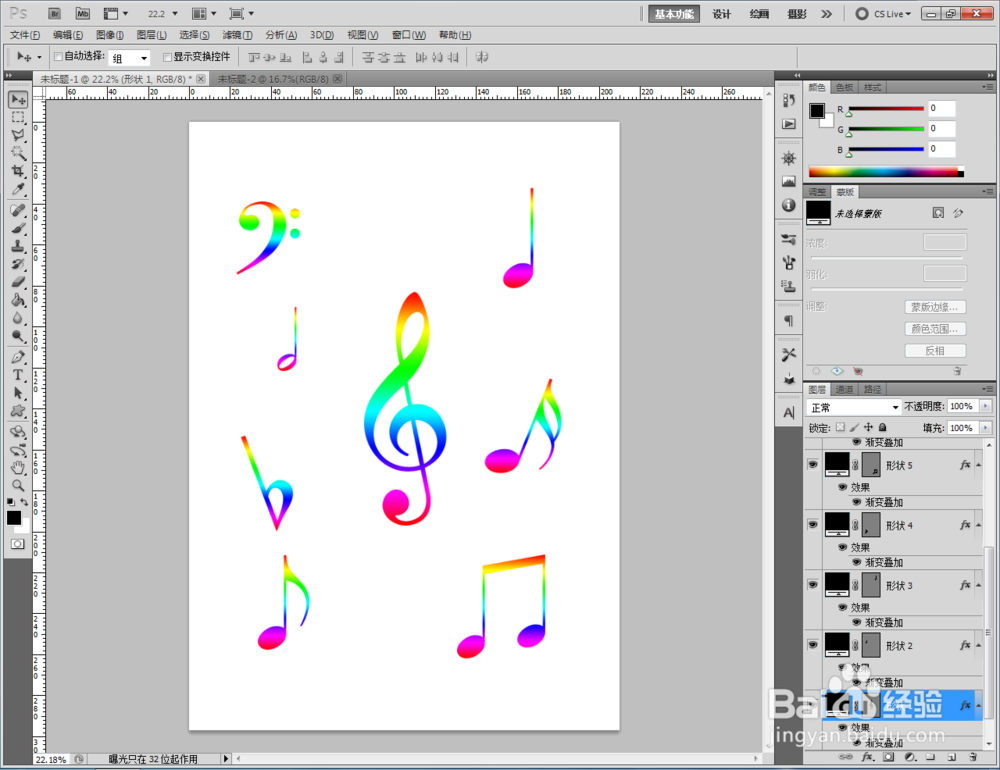1、打开Photoshop CS5软件,点击【文件】-【新建】,按图示参数新建一个ps文档;
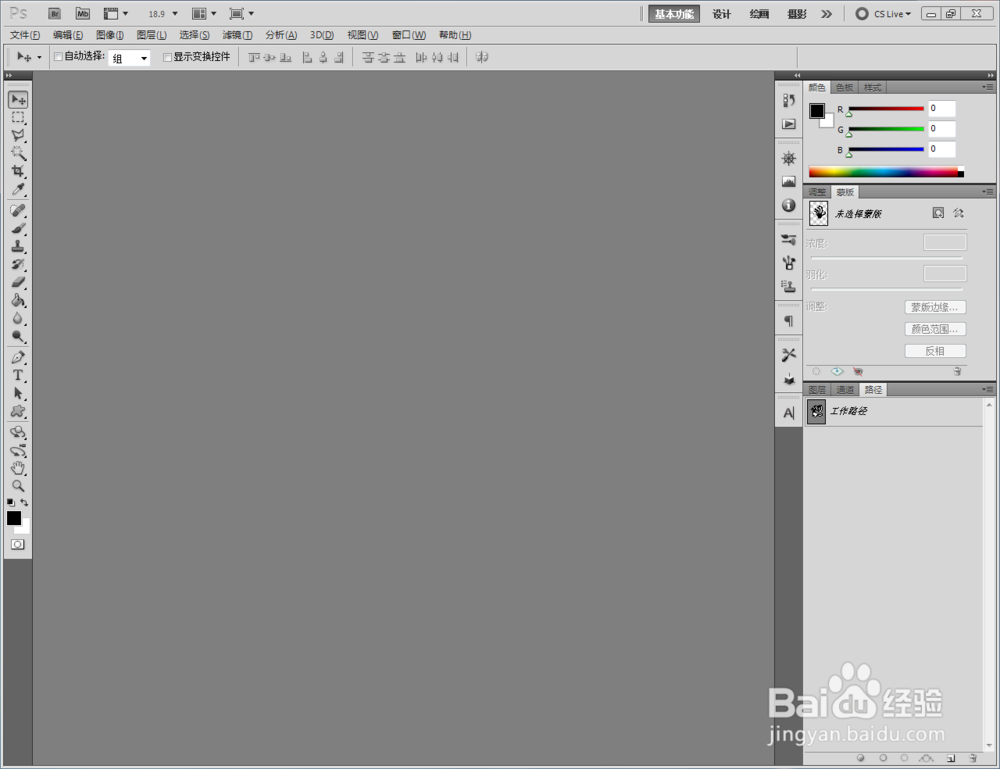




2、点击【自定形状工具】,点击【形状图层】并将形状颜色设置为:黑色。点击【设置待创建的形状】,按图示选择一种音符图案并在作图区域绘制出来(如图所示);




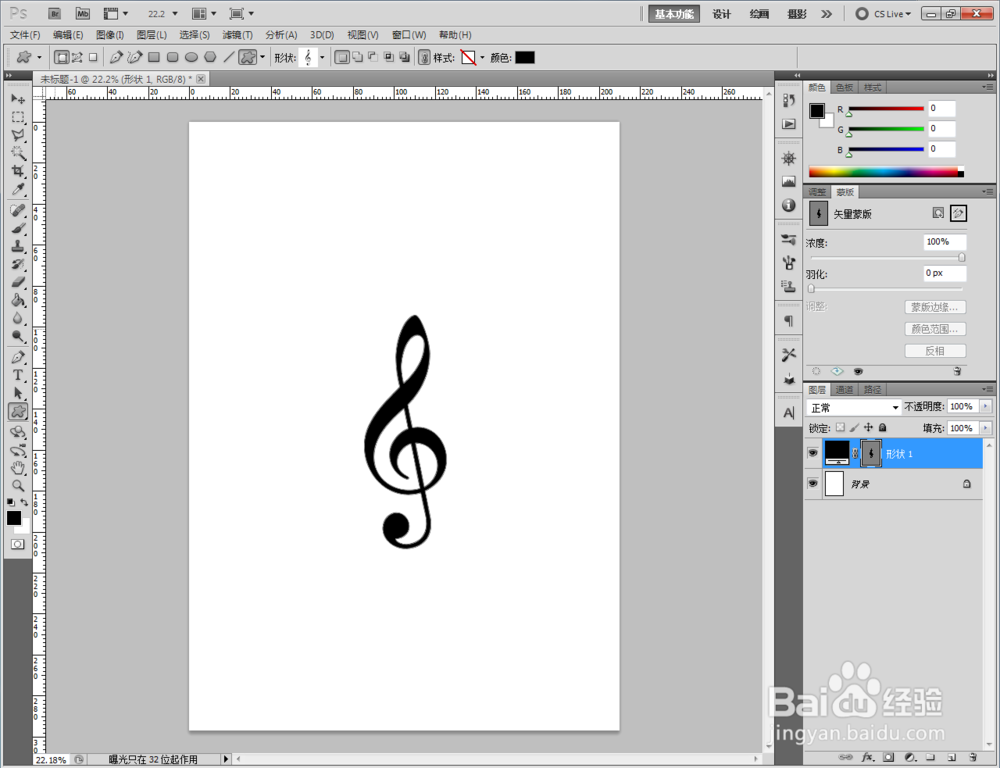
3、鼠标双击形状图层空白区域,弹出图层样式设置栏,勾选【渐变叠加】,按图示将渐变颜色设置为彩色渐变后,点击【确定】,制作出第一个彩色音符(如图所示);
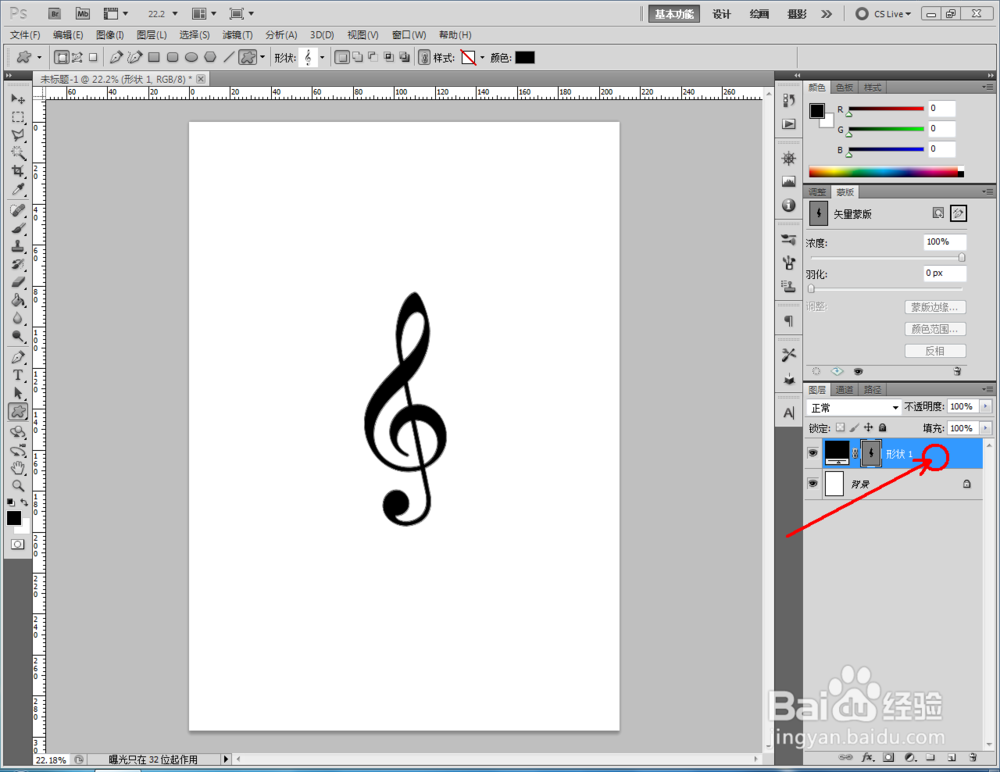


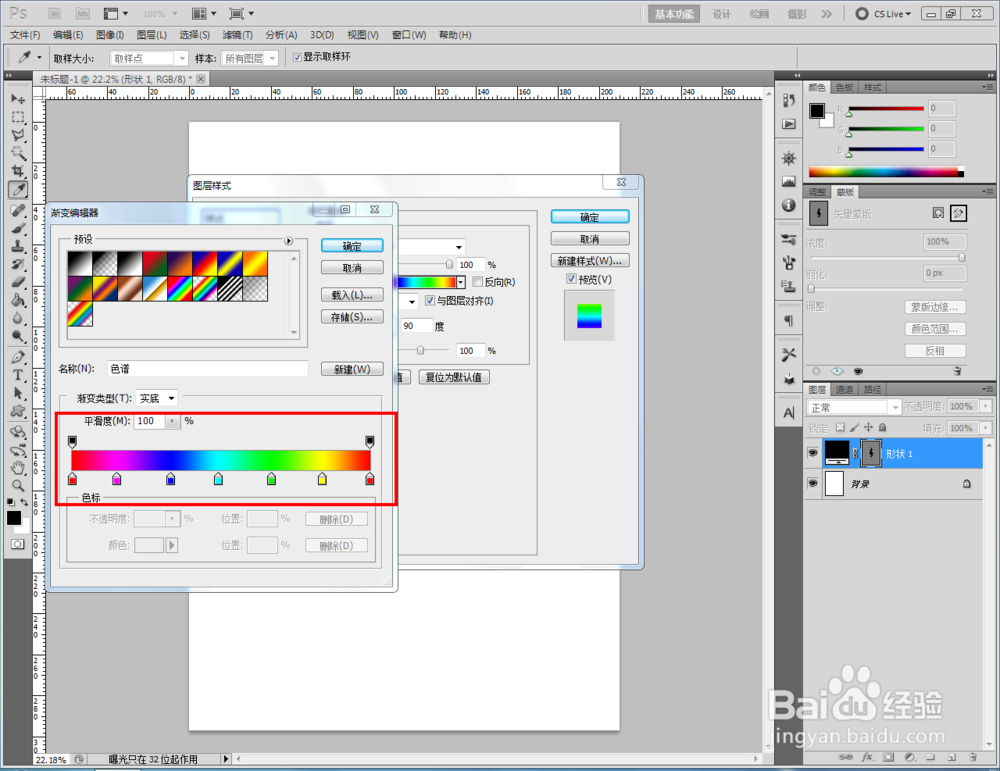

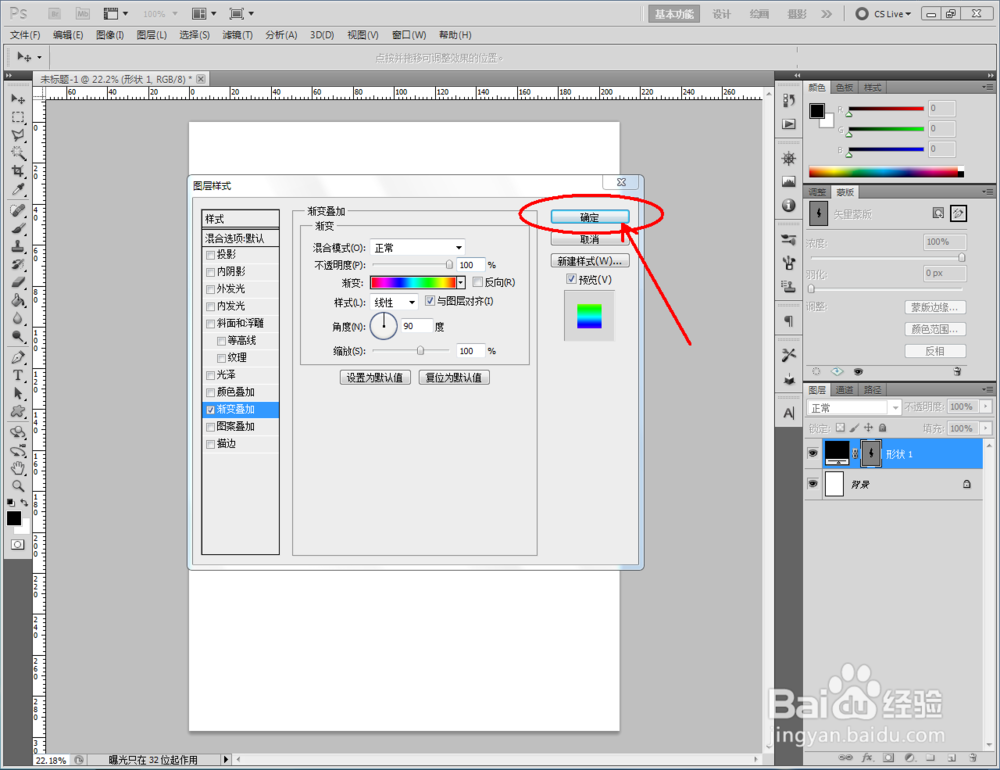

4、点击【自定形状工具】,点击【样式】将样式选择为我们刚刚创建好的彩色渐变样式后,点击【设置待创建的形状】按图示分别选择不同的音符图案并在作图区域创建出来;
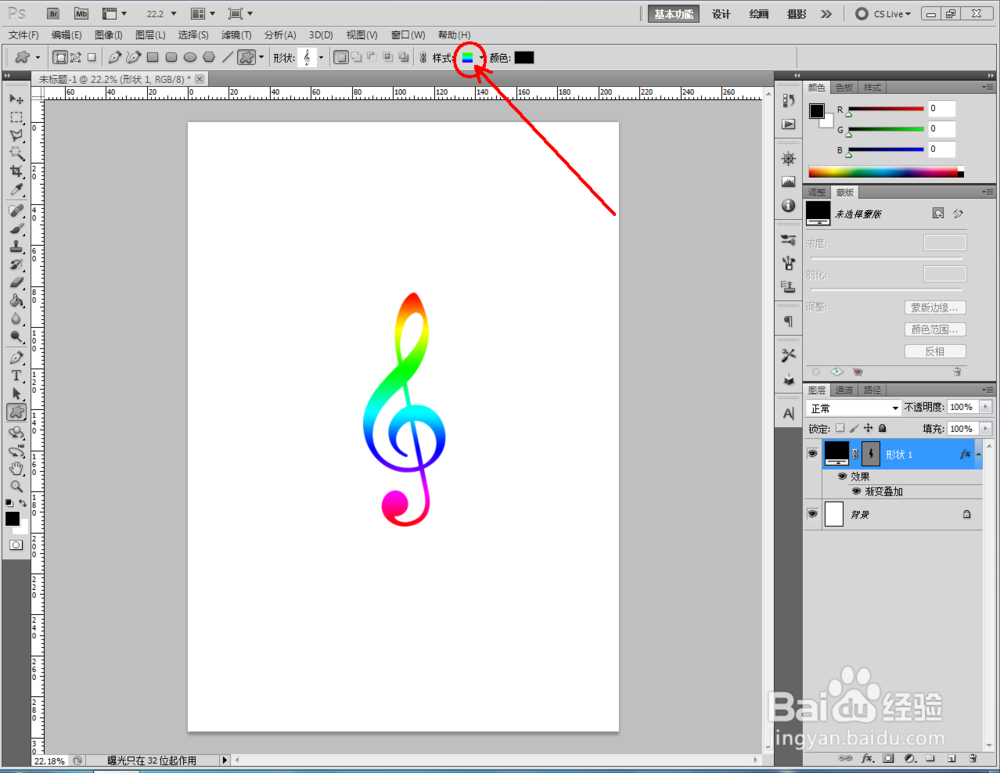
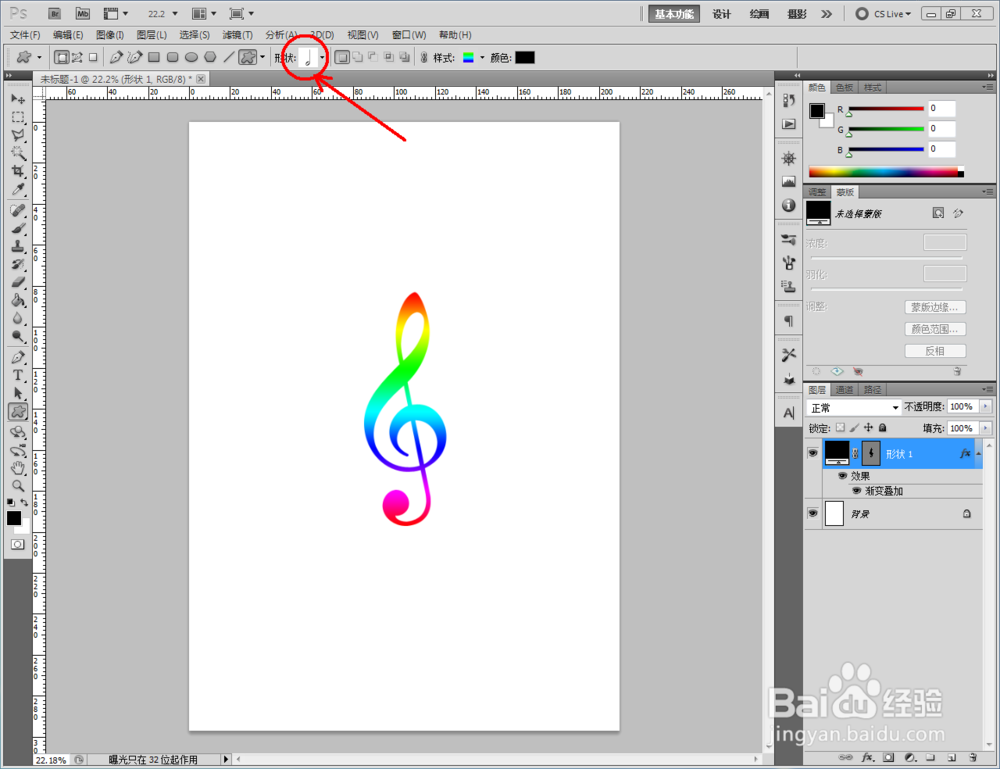
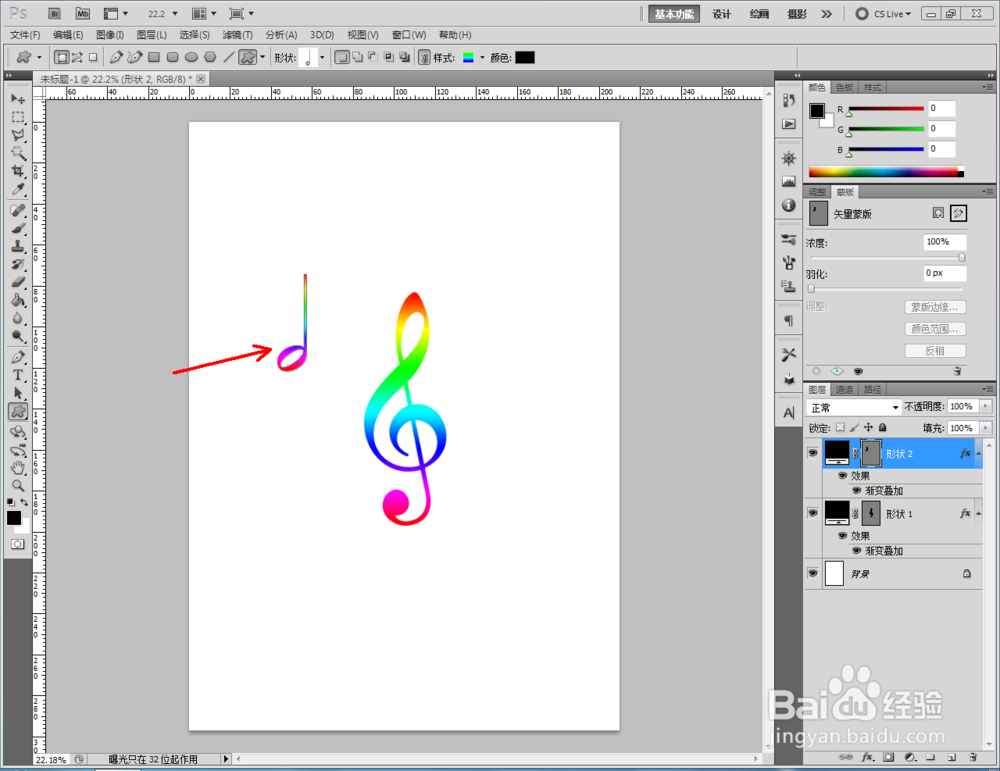


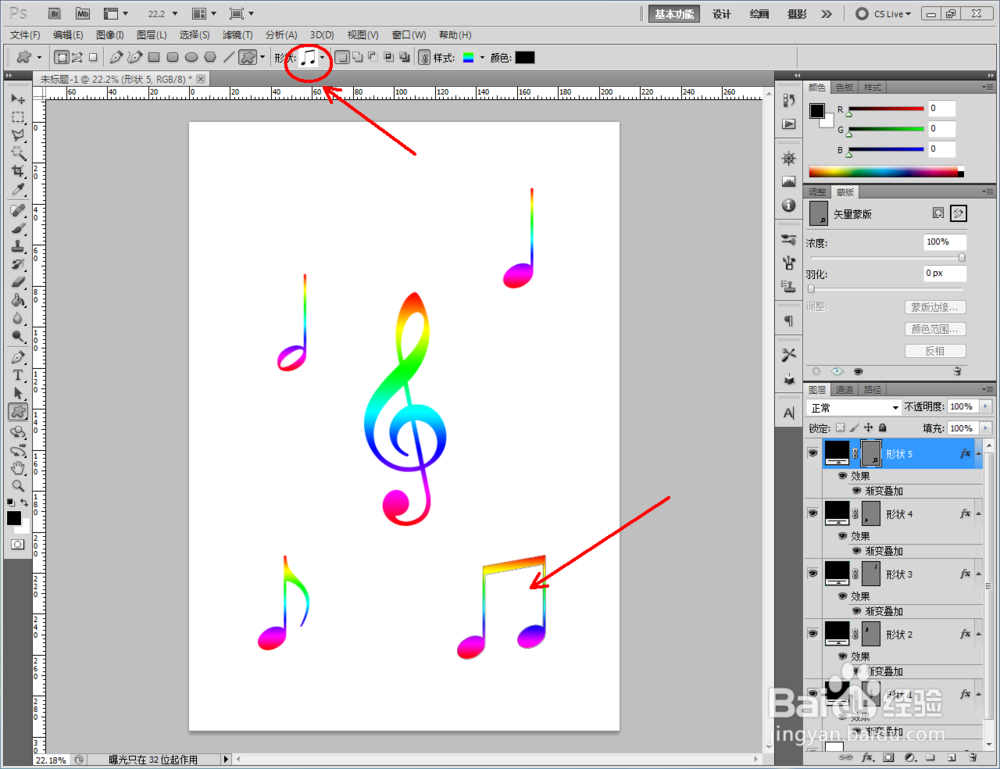
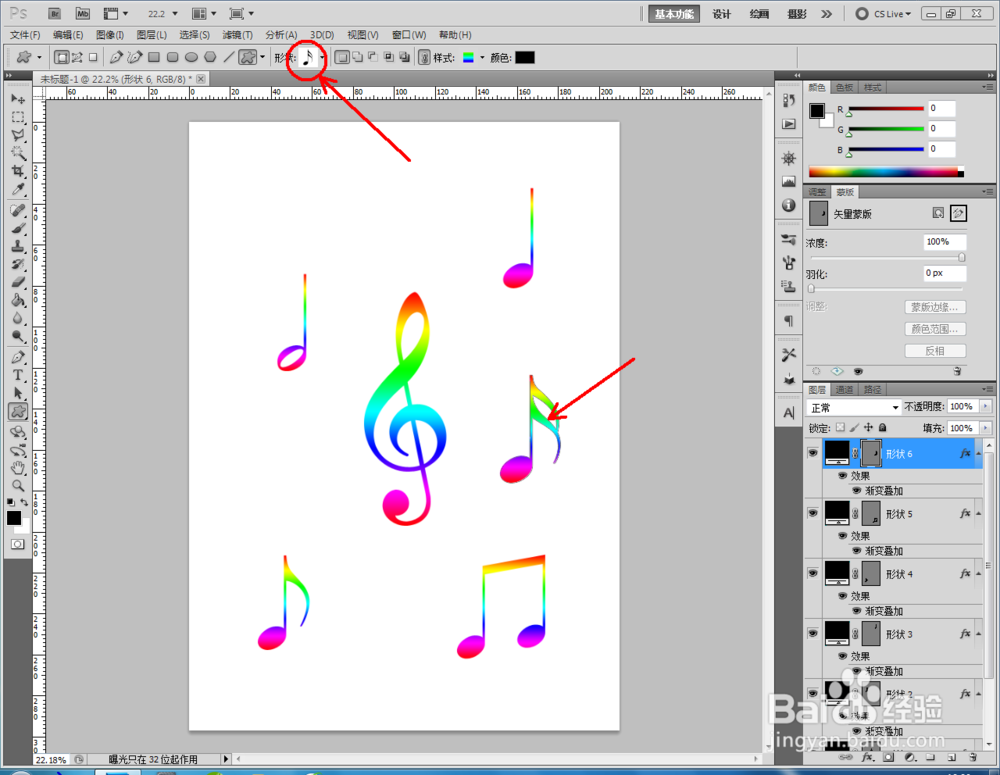

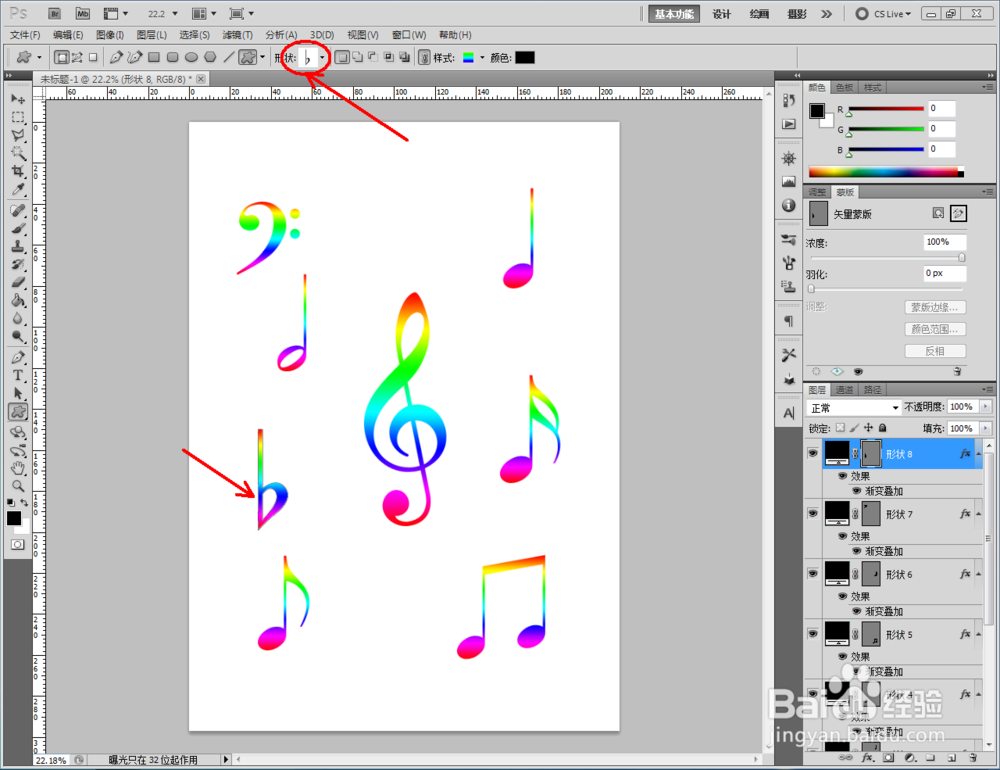
5、创建出所有彩色音符图案后,按住键盘【Ctrl】+【T】,分别对各个音符进行缩放和旋转操作,调整好各音符间的位置关系,这样我们彩色音符图案就全部制作完成了。